
RecoveryRobot Pro1.1 中文版下载
 资源下载页
资源下载页
- 评分:★★★☆☆
- 时间:暂无
- 大小:3.83MB

 资源下载页
资源下载页
RecoveryRobot Pro中文版是一款实用的Windows数据恢复软件。RecoveryRobot Pro最新版提供了四种恢复模式,每种模式都有一个解释。请选择最适合您的数据丢失情况的恢复模式。如果您不确定使用哪一个,只需选择“完全恢复”模式。RecoveryRobot Pro中文版将在启动时自动搜索连接到PC的所有设备。如果您将其他设备添加到PC,请使用搜索按钮在RecoveryRobot中列出它们。 RecoveryRobot Pro基本简介 RecoveryRobot Pro是一款专业的Windows数据恢复工具,它主要用于各类存储设备的数据恢复操作,该并且提供了四种不同的解决方案,如恢复模块包括删除文件恢复等。使用简单,完全不需要任何的专业技巧。 RecoveryRobot Pro功能介绍 1、恢复模式 RecoveryRobot中提供了四种恢复模式,每种模式都有一个解释。请选择最适合您的数据丢失情况的恢复模式。如果您不确定使用哪一个,只需选择“完全恢复”模式。 2、搜索新连接的设备 RecoveryRobot将在启动时自动搜索连接到PC的所有设备。如果您将其他设备添加到PC,请使用搜索按钮在RecoveryRobot中列出它们。 3、开始扫描 在开始扫描之前,请选择丢失数据所在的确切驱动器。如果您不确定文件的位置,可以使用“分区恢复”模式扫描整个驱动器。 4、正在扫描 开始扫描后,请等待扫描完成以获得最佳结果。始终建议您不要在要恢复的驱动器上执行任何操作。 5、扫描结果列表 扫描完成后,RecoveryRobot将列出扫描期间找到的所有文件。在此结果页面中,您可以浏览和搜索要恢复的文件,然后保存它们。 6、文件列表的路径/类型 RecoveryRobot提供两种视图。您可以在原始树结构中浏览文件,也可以在按类型分类的列表中浏览文件。当您想要恢复特定类型的所有文件(例如图像)时,这非常有用。 7、开始搜索 要查找特定文件,您只需使用搜索功能即可。提供了许多搜索参数。您可以按文件名,格式,日期,大小等进行搜索。 8、全选/取消全选 使用“选择”按钮可以轻松选择或取消选择当前页面中列出的所有文件。单击一次以选择全部,然后再次单击以取消选择。 9、以缩略图查看图像 不确定列表视图中的内容是什么?缩略图视图按钮允许您以缩略图的形式查看所有图像,以便快速找到所需内容。 10、预览图像 如果缩略图视图仍然不够好,您可以双击列表或缩略图视图中的图像以在大窗口中进行预览。 11、保存恢复的文件 确定要恢复的文件/文件夹并选择所有文件/文件夹后,单击“恢复”按钮。选择要保存恢复文件的路径,并完成。 RecoveryRobot Pro常见问题 1、我可以在格式化分区,系统重新安装,格式化分区两次时恢复丢失的文件吗? RecoveryRobot能够恢复尚未覆盖的文件。 如果你的格式分区两次或系统重新加载,你仍然有机会。 请先试用免费版,然后查看是否找到丢失的文件。 2、我可以在USB驱动器上安装程序吗? 是的,您可以通过PC将其安装在USB驱动器上,但该程序只能在将其安装在USB驱动器上的PC上运行。 3、系统无法启动或坏MBR,我该如何恢复文件? 将您的坏磁盘作为外部设备连接到另一台PC并运行RecoveryRobot以恢复文件。 4、我无法使用适用于已恢复文件类型的软件程序打开恢复的文件。 为什么? 可能此文件已被其他数据损坏或覆盖。 因此,建议在恢复之前和恢复期间不要对驱动器执行任何操作。 5、完成扫描需要多长时间? 这取决于您扫描的驱动器的容量和驱动器的类型。 例如,像SSD这样的高速驱动器比传统的硬盘驱动器花费更少的时间。 RecoveryRobot Pro安装步骤 1.在pc下载网下载RecoveryRobot Pro最新版软件包 2.解压RecoveryRobot Pro软件,运行“EXE.文件” 3.双击打开,进入RecoveryRobot Pro软件界面,点击下一步 4.阅读安装许可协议,点击我同意,点击下一步 5.选择安装位置,点击下一步 6.创建快捷方式,点击下一步 7.选择附加任务,点击下一步 8.点击完成,RecoveryRobot Pro软件安装成功 RecoveryRobot Pro更新日志 1.修正了其它bug; 2.优化了软件的兼容性

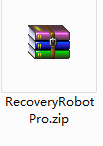
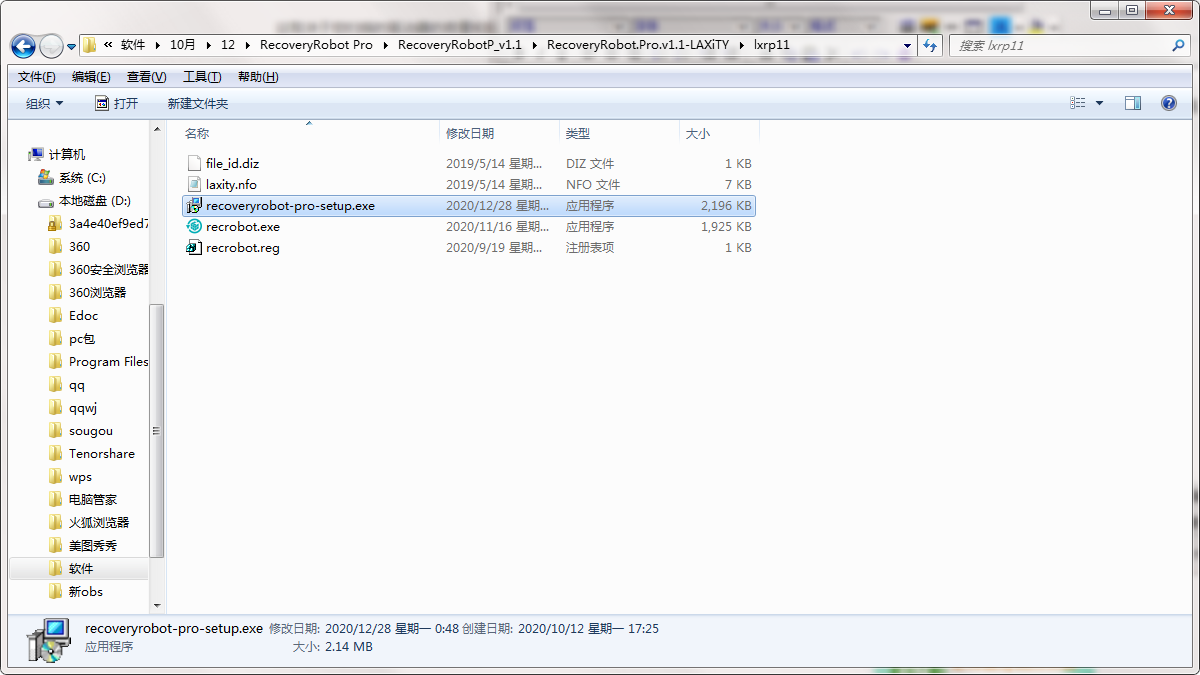
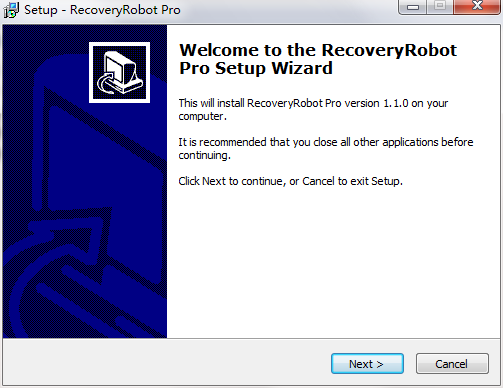
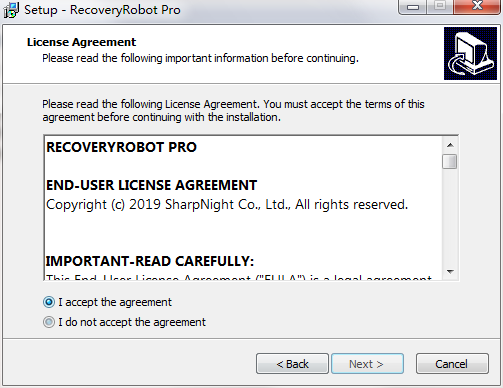
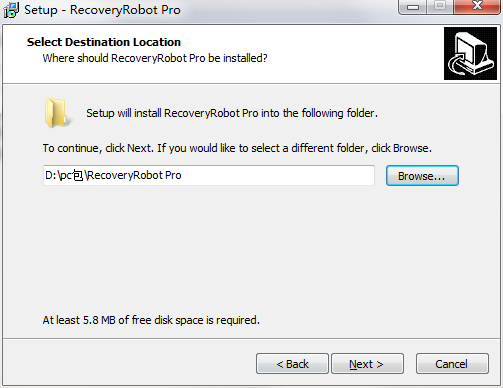
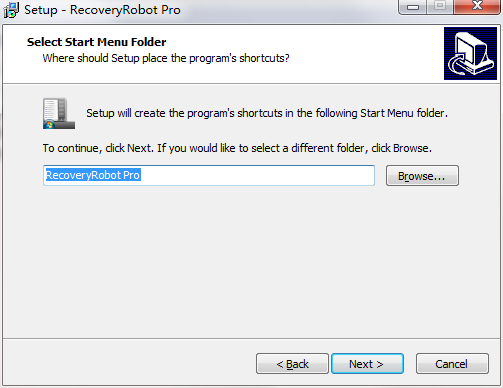
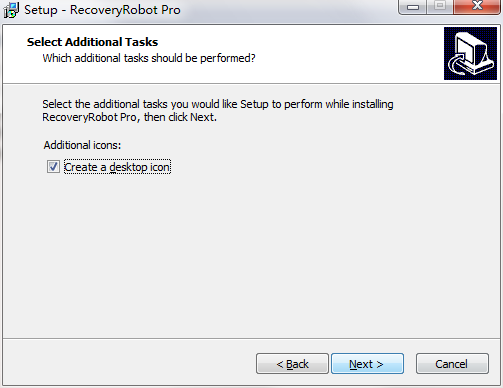
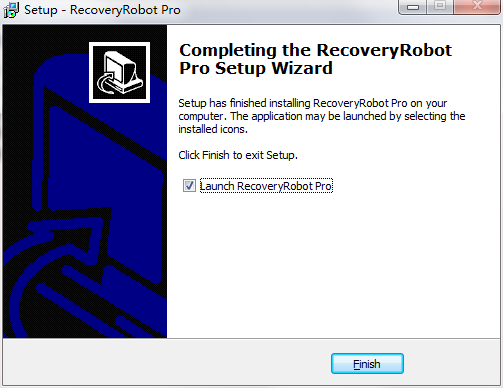
 格式工厂官方免费版(格式工厂官网
格式工厂官方免费版(格式工厂官网
 Conexant HD Audio音频驱动8.66.16.50 正式
Conexant HD Audio音频驱动8.66.16.50 正式
 注册表编辑器(Registrar Registry Manag
注册表编辑器(Registrar Registry Manag
 键盘连点器官方下载(键盘连点器下
键盘连点器官方下载(键盘连点器下
 virtualBox中文版下载 v6.1.26官方版(
virtualBox中文版下载 v6.1.26官方版(
 电脑硬件压力测试工具(StressMyPC)下
电脑硬件压力测试工具(StressMyPC)下
 局域网共享软件下载 v7.2绿色版(一
局域网共享软件下载 v7.2绿色版(一
 D3DX9(39.dll下载 _d3dx9_39.dll 64位下载下
D3DX9(39.dll下载 _d3dx9_39.dll 64位下载下
 游戏变速齿轮(qq游戏变速齿轮下载
游戏变速齿轮(qq游戏变速齿轮下载
 win7优化大师官方免费下载(win7优化
win7优化大师官方免费下载(win7优化
 码字精灵官方下载(码字精灵下载
码字精灵官方下载(码字精灵下载
 xapofx1(5.dll下载 下载)
xapofx1(5.dll下载 下载)
 完美卸载软件(完美卸载下载 v31.1
完美卸载软件(完美卸载下载 v31.1
 d3dx9 43.dll 64位下载(d3dx9_43.dll下载
d3dx9 43.dll 64位下载(d3dx9_43.dll下载
 小白一键重装系统工具(小白一键重
小白一键重装系统工具(小白一键重